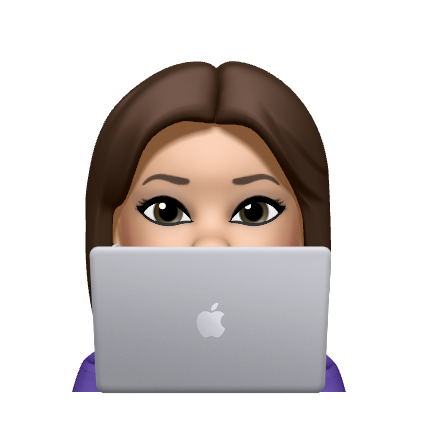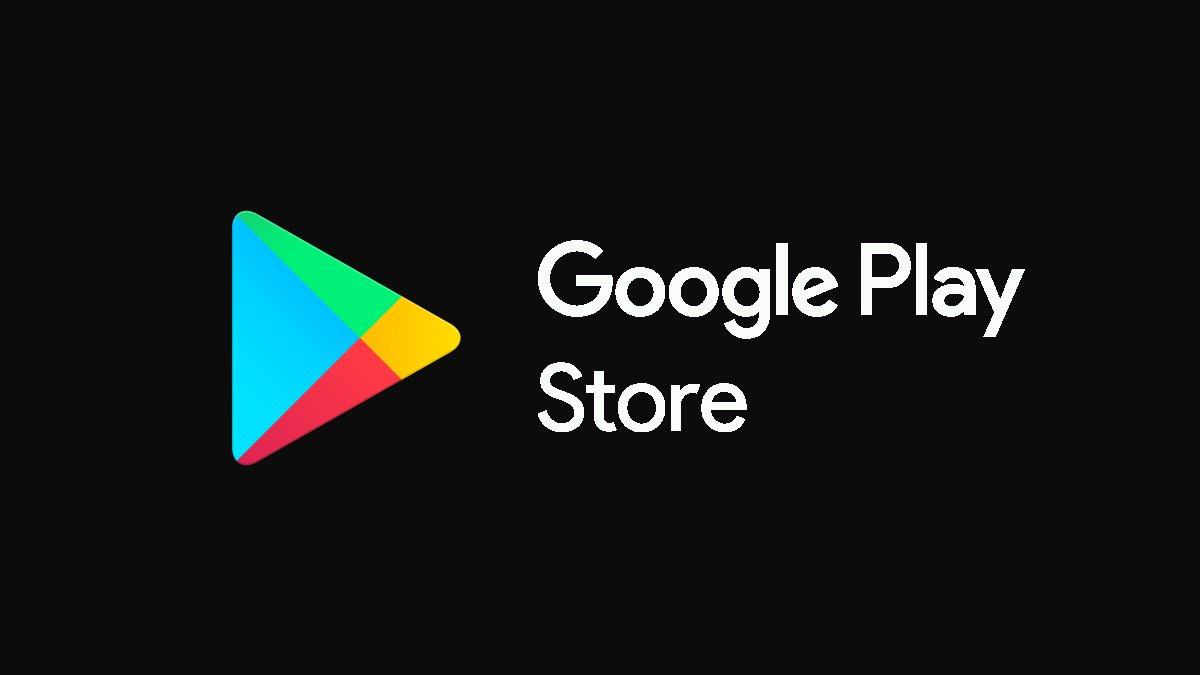Herkese merhabalar, bu yazımda google play'de uygulamarımızı nasıl yayınlayabileceğimizden bahsedeceğim. 🤓
Uygulama geliştirme süreci bittiğinde en keyifli kısım uygulamamızı yayınlama sürecidir. Gelin bu keyifli sürece nasıl dahil olabiliriz ona bakalım. 😋
İlk olarak yayınlamak istediğimiz uygulamamızı Android Studio üzerinden açıyor ve Gradle Scripts kısmına geliyoruz. 👀
Module alanında bulunan build.gradle kısmına giriyoruz ve burada defaultConfig ayarlarında bulunan versionCode ve versionName kısımlarını düzenliyoruz. ilk defa yayına çıkacağınız bir uygulama ise 1 ve 1.0 olarak kalabilir fakat düzenleyip güncelleme attığınız bir projede bu kısımları düzenlemeniz gerekmekte. örneğin 1.0 'ı 1.1 yapmak gibi. 🤪
Gerekli alanları tamamladıktan sonra sync now diyerek bu kısmı tamamlamış oluyoruz. 😎
Gelelim apk veya bundle çıkarma sürecimize. 🤩
Google play de bir uygulama yayınlamak istiyorsak, ide'mizde bulunan Build sekmesinde Generate Signed Bundle/APK seçeneğine tıklıyoruz. 🤌🏻
Burada karşımıza iki seçenek çıkıyor. App bundle ve APK. 😱
Bu iki dosya arasındaki farklara bakacak olursak,
→ App Bundle dosyaları, apk dosyalarına göre daha küçük boyutlara sahiptir.
→ App Bundle dosyaları kurulum esnasında daha hızlı kurulur. Ve kurulduktan sonra diskte daha az yer kaplar.
→ App Bundle yapısı ile isteğe bağlı dağıtım sunulabilir.
→ Google Play tarafında tercih edilen paket yapısı App Bundle yapısıdır.
APK veya Bundle ı seçtikten sonra karşımıza şöyle bir alan çıkıyor. 🧚🏻♀️
Daha önceden yayınlamış olduğumuz bir uygulama ise bu önceden oluşturmuş olduğumuz .jks dosyamızı ve gerekli alias ve passwordleri kaybetmememiz gerekiyor. 🙅🏻♀️
İlk defa yayına alacağımız bir proje ise create new kısmından, .jks uzantısını vererek bir dosya oluşturuyoruz. Bu adımlarda eklenilen alias ve password kısmını unutmayın ve jks dosyanızı kaybetmeyin. ❌
Ardından next diyor ve şöyle bir ekran ile karşılaşıyoruz,
Google play'de yayınlama esnasında release kısmından build almamız yeterli. Finish diyerek build alınmasını bekliyoruz. 👵🏻
Sıra geldi artık google play store işlemlerine. 🏆
Play store a giriş yapıp güncelleme atacağımız uygulamaya giriyoruz. Veya yeni bir uygulama ise bu sağ köşede bulunan uygulama oluştur butonuna tıklıyoruz. 🛠
Oluştur butonuna tıkladıktan sonra gerekli alanları dolduruyoruz. 📝
Bu adımdan sonra da kontrol panelindeki adımları tamamlamamız gerekiyor ve sonrasında önceden yayınlanmış olan bir uygulamayla eşit hale geliyoruz ve yazının bundan sonraki kısmında yayınlanmış yayınlanmamış diye ayıra ayıra anlatmama gerek kalmıyor. 💃🏻
Buraya kadar her şey tamam ise son adıma geçelim. 🎖
Sol menüde bulunan üretim kategorisine giriyoruz ve sağ üstten yeni sürüm oluştur diyoruz.
Sonraki adım da ise build aldığımız apk veya bundle'ı ve sürüm notlarını ekleyerek kaydet diyoruz.
Ardından sürümü inceleme butonu aktif hale geliyor ve ona tıklayarak artık google play'de onaya göndermiş oluyoruz. Onaylandıktan sonra kullanıcılara açık hale geliyor. 🥰
İlk yayınlama tecrübeniz hayırlı olsuuunn. Umarım sizlere yardımcı olabilmişimdir. 🥳